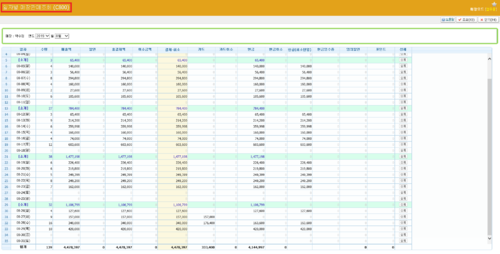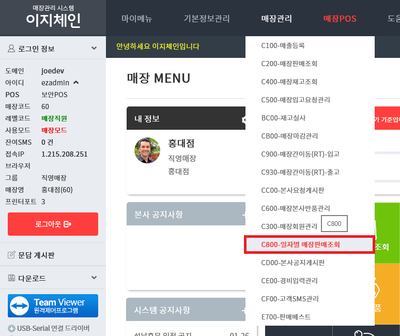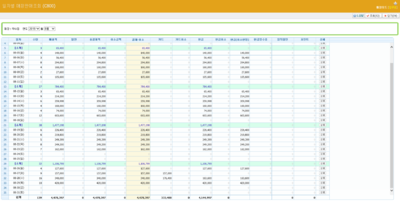"C800 일자별 매장판매조회"의 두 판 사이의 차이
둘러보기로 이동
검색으로 이동
(→개요) |
|||
| (같은 사용자의 중간 판 20개는 보이지 않습니다) | |||
| 9번째 줄: | 9번째 줄: | ||
{| class="wikitable" | {| class="wikitable" | ||
|- | |- | ||
| − | | 이지체인 > | + | | 이지체인 > 매장관리 > '''C800-매장판매관리''' |
|} | |} | ||
| − | + | 일자별 매장판매조회를 통하여 해당 월의 일자별 매출을 다양한 조건값이 조회가 가능하며 결제내역과 임의할인, 포인트도 조회가 가능합니다. | |
| − | + | '''상세'''를 클릭하여 매장판매조회(C200) 메뉴로 접속하여 자세한 내역도 조회가 가능합니다. | |
| + | |||
| + | |||
| + | |||
| + | 매장판매조회(C200) 메뉴얼을 확인 하고 싶으면 아래 F&Q 메뉴에 링크를 누르시면 확인이 가능합니다. | ||
|| | || | ||
| − | [[File: | + | [[File:일자별 판매조회1.png|thumb|500px|(확대하려면 클릭)]] |
|} | |} | ||
| 27번째 줄: | 31번째 줄: | ||
<br> | <br> | ||
| − | ==<big>''' | + | ==<big>''' 일자별 매출내역 조회하기'''</big>== |
{|width="1200px" | {|width="1200px" | ||
| 36번째 줄: | 40번째 줄: | ||
| − | 2. 화면에서 ''' | + | 2. 화면에서 '''일자별 매출판매조회'''를 클릭합니다. |
*클릭시 팝업창이 열립니다. | *클릭시 팝업창이 열립니다. | ||
| 49번째 줄: | 53번째 줄: | ||
|- | |- | ||
| valign=top| | | valign=top| | ||
| − | [[File: | + | [[File:일자별 판매조회(조회).png|thumb|400px|(확대하려면 클릭)]] |
| − | 3. ''' | + | 3. '''조회를 원하는 월'''을 선택한 후 '''조회'''를 클릭합니다. |
| − | * | + | *일자별로 매장 판매내역을 확인할 수 있습니다. |
|} | |} | ||
| 61번째 줄: | 65번째 줄: | ||
[[File:일자별매출조회 메인화면.png|thumb|400px|(확대하려면 클릭)]] | [[File:일자별매출조회 메인화면.png|thumb|400px|(확대하려면 클릭)]] | ||
4. 매장별로 판매, 취소, 할인금액 등이 조회됩니다. | 4. 매장별로 판매, 취소, 할인금액 등이 조회됩니다. | ||
| − | * '''상세''' 를 클릭하면 | + | * '''상세''' 를 클릭하면 매장판매조회(C200)이 조회됩니다. |
| − | |||
| − | |||
| − | |||
| − | |||
| − | |||
| − | |||
| − | |||
| − | |||
| − | |||
| − | |||
| − | |||
| − | |||
| − | |||
| − | |||
| − | |||
| − | |||
| − | |||
| − | |||
| − | |||
| − | |||
| − | |||
| − | |||
| − | |||
| − | |||
| − | |||
| − | |||
| − | |||
| − | |||
| − | |||
| − | |||
| − | |||
| − | |||
| − | |||
| − | |||
| − | |||
| − | |||
| − | |||
| − | |||
| − | |||
| − | |||
| − | |||
| − | |||
| − | |||
| − | |||
| − | |||
| − | |||
| − | |||
| − | |||
| − | |||
| − | |||
| − | |||
| − | |||
| − | |||
| − | |||
| − | |||
| − | |||
| − | |||
| − | |||
| − | |||
| − | |||
| − | |||
| − | |||
| − | |||
| − | |||
| − | |||
| − | |||
| − | |||
| − | |||
| − | |||
| − | |||
| − | |||
| − | |||
| − | |||
| − | |||
| − | |||
| − | |||
| − | |||
| − | |||
| − | |||
| − | |||
| − | |||
| − | |||
| − | |||
| − | |||
| − | |||
| − | |||
| − | |||
| − | |||
| − | |||
| − | |||
| − | |||
| − | |||
| − | |||
| − | |||
| − | |||
| − | |||
| − | |||
| − | |||
| − | |||
| − | |||
| − | |||
| − | |||
| − | |||
| − | |||
| − | |||
| − | |||
| − | |||
| − | |||
| − | |||
| − | |||
| − | |||
| − | |||
| − | |||
| − | |||
| − | |||
| − | |||
| − | |||
| − | |||
| − | |||
| − | |||
| − | |||
| − | |||
| − | |||
| − | |||
| − | |||
| − | |||
| − | |||
| − | |||
| − | |||
| − | |||
| − | |||
| − | |||
| − | |||
| − | |||
| − | |||
| − | |||
| − | |||
| − | |||
| − | |||
| − | |||
| − | |||
| − | |||
| − | |||
| − | |||
| − | |||
| − | |||
| − | |||
| − | |||
| − | |||
| − | |||
| − | |||
| − | |||
| − | |||
| − | |||
| − | |||
| − | |||
| − | |||
| − | |||
| − | |||
| − | |||
| − | |||
| − | |||
| − | |||
| − | |||
| − | |||
| − | |||
| − | |||
| − | |||
| − | |||
| − | |||
| − | |||
| − | |||
==<big>'''관련 FAQ'''</big>== | ==<big>'''관련 FAQ'''</big>== | ||
2019년 9월 4일 (수) 08:07 기준 최신판
개요
일자별 매출내역 조회하기
|